webuntis-schueler
📱 WebUntis für Schüler:innen
Mit der App WebUntis kannst du deinen Stundenplan, Vertretungen, Hausaufgaben, Unterrichtsinhalte und Fehlzeiten ganz einfach einsehen.
Hier findest du eine ausführliche Anleitung – inklusive Hilfe zur erstmaligen Anmeldung.
🆕 Erste Anmeldung: Registrierung über den Webbrowser
Die Erstregistrierung für WebUntis funktioniert nicht über die App, sondern nur über einen Webbrowser (z. B. am Laptop oder PC).
Erst danach ist die Anmeldung in der App möglich!
Voraussetzung: Die IServ-Erstregistrierung muss bereits abgeschlossen sein.
Schritt-für-Schritt:
1. Öffne einen Browser (z. B. Chrome oder Safari) und gehe auf: https://webuntis.com

2. Gib bei „Schule suchen“ ein: KGS Stuhr-Brinkum
Klicke auf den angezeigten Schulnamen.

3. Wichtig: Wähle „Anmeldung mit IServ“. 
4. Gib deine IServ-Zugangsdaten ein. Dein Accountname ist deine IServ-Mailadresse ohne @kgs-sb.de. Anschließend klicke auf „grün - Legitimitieren“. Dann bist du registriert und angemeldet.



📲 Anmeldung in der App (Untis Mobile)
Nach erfolgreicher Anmeldung im Browser kann die App Untis Mobile auf dem Smartphone oder Tablet verwendet werden.
Wichtig: Für diesen Schritt werden zwei Geräte benötigt:
- Gerät 1: Browser mit geöffneter WebUntis-Seite
- Gerät 2: Smartphone/Tablet mit der App „Untis Mobile“
So geht's:
1. Lade die App „Untis Mobile“ aus dem App Store oder Play Store herunter. 
2. In der Webversion (am PC/Laptop) gibt es unter dem Benutzerprofil einen QR-Code zur App-Verknüpfung.
So gelangst du zu dem QR-Code:




3. Öffne die App am Smartphone oder Tablet, wähle „Anmelden mit QR-Coder und scanne den QR-Code von der Internetseite eben ein.
4. Die App ist nun verbunden und kann direkt genutzt werden!
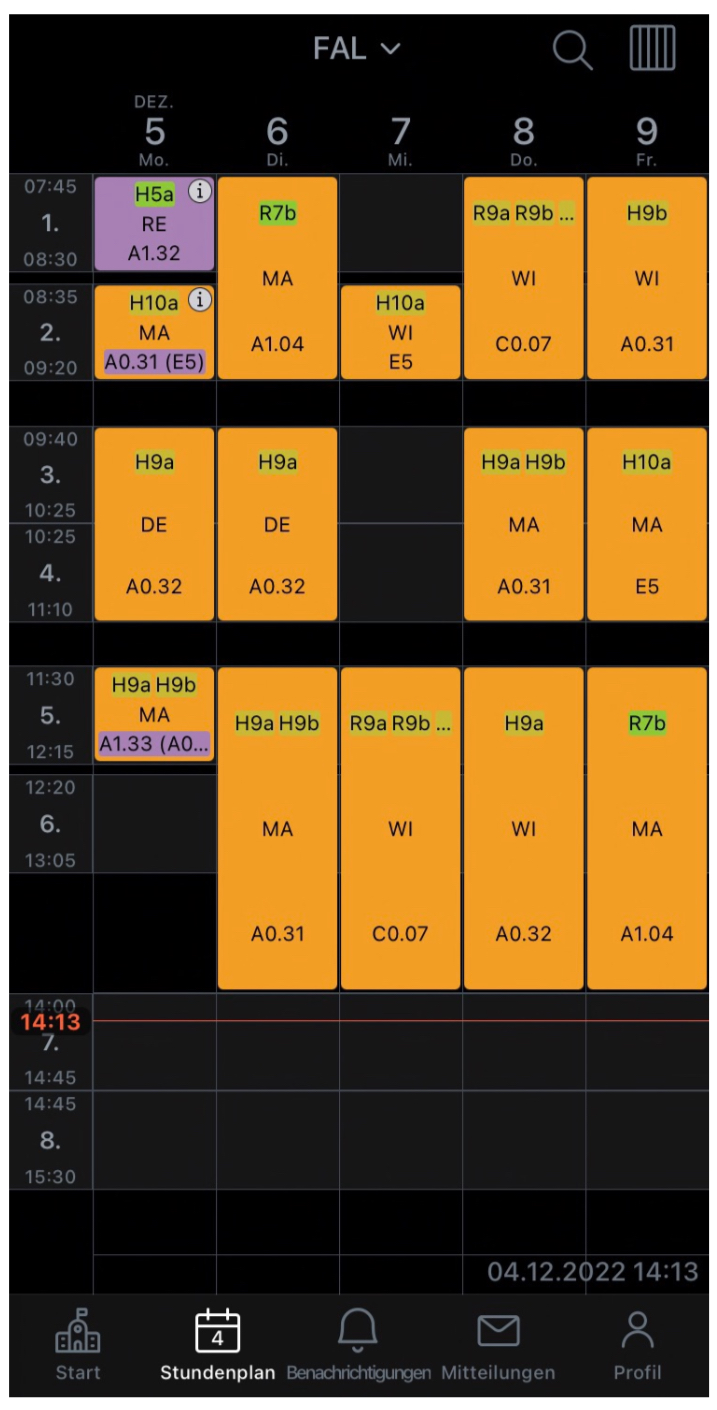
🔁 Ansicht Vertretungsplan
Im Bereich „Stundenplan“ wird der aktuelle Plan angezeigt – inklusive:
- Vertretungen
- Raumänderungen
- Ausfällen
- Lehrerhinweisen
_(Platzhalter für Bild 9)_
📒 Hausaufgaben
Einige Lehrkräfte tragen Hausaufgaben direkt in WebUntis ein.
Diese sind im Menüpunkt „Hausaufgaben“ sichtbar – inklusive Fach, Aufgabe und Abgabedatum.
_(Platzhalter für Bild 10)_
📚 Unterrichtsinhalte
Unter „Unterricht“ kann eingesehen werden, welche Inhalte im Unterricht besprochen wurden.
Hilfreich beim Nacharbeiten oder zur Vorbereitung.
_(Platzhalter für Bild 11)_
⛔ Fehlzeiten
Im Menüpunkt „Abwesenheiten“ sieht man:
- Fehlzeiten
- Entschuldigungsstatus (offen, entschuldigt, unentschuldigt)
_(Platzhalter für Bild 12)_
Falls eine Entschuldigung fehlt oder falsch erfasst ist, bitte an die Klassenleitung wenden.
🆘 Hilfe bei Problemen
Bei Fragen oder technischen Problemen mit WebUntis helfen:
- die Klassenlehrkräfte
- Herr Küspert (kuespert@kgs-sb.de, Raum B0.07)
- Frau Groeneveld (groeneveld@kgs-sb.de)
